在 iPhone 上使用 Safari 浏览器的 8 个技巧
2023-08-08 371在 iOS 自带的 Safari 浏览器中,有很多实用的功能和小技巧。如果因为内存不够用或其它原因不想再下载第三方浏览器,可以了解下这些小技巧:
1.一键关闭所有标签页
Safari 使用久了总会有很多页面,难道只能像关闭应用一样一个个手动关闭?其实只要长按 Safari 右下角按钮,就可以快速关闭所有标签页。
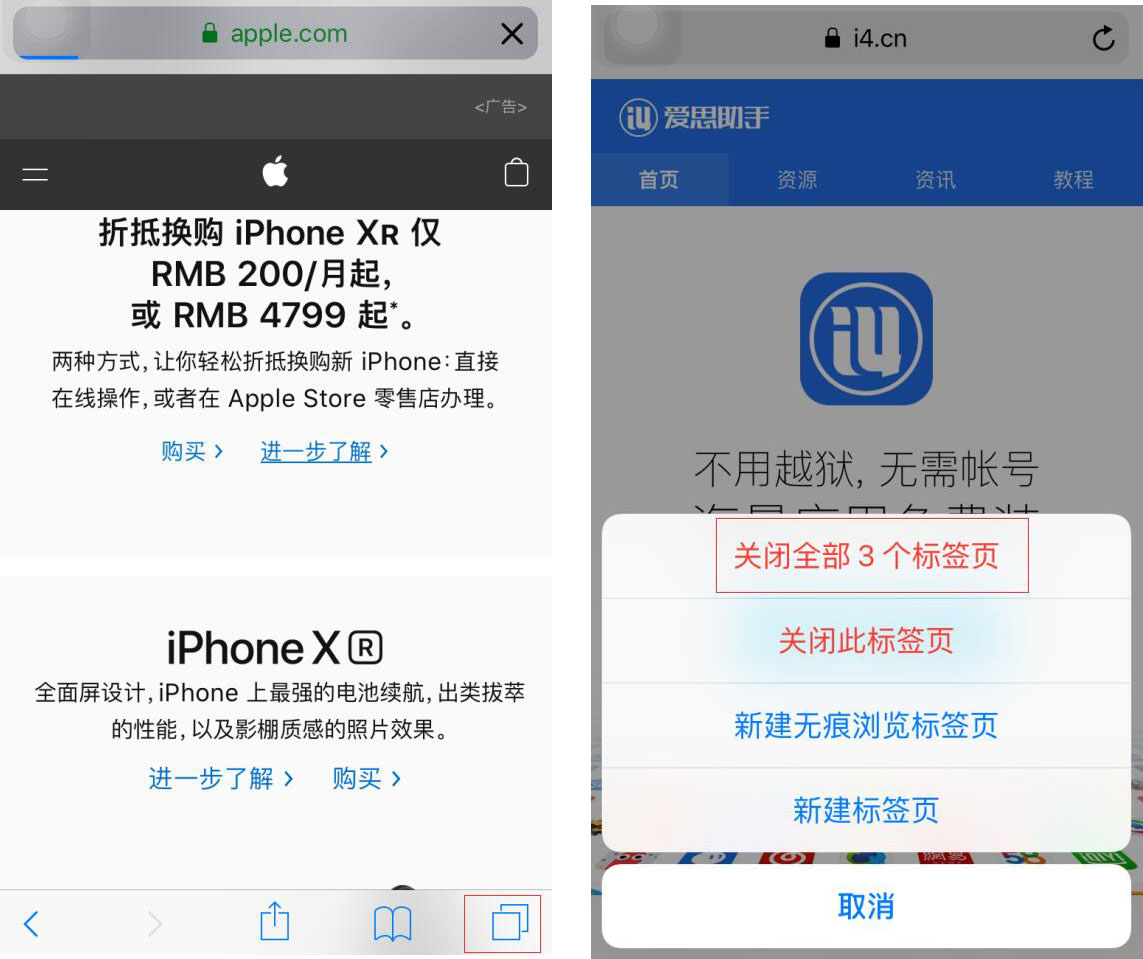
2.一键查看历史记录
浏览过的历史记录太多想要返回查找时该如何操作?可以长按 Safari 左下角向左图标,就可以查看历史记录。
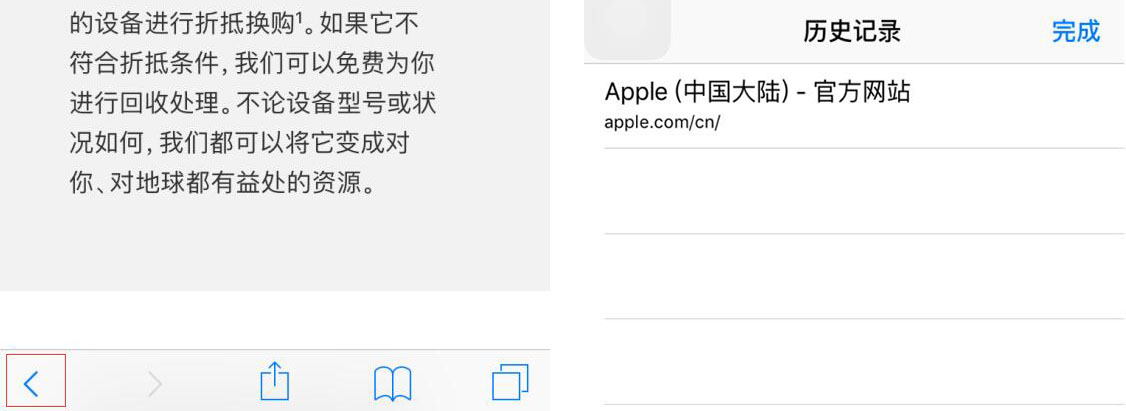
3.快速添加书签
只要长按 Safari 下方书本图标,就会弹出添加书签或加入阅读列表。

4.查看最近关闭的标签网页
一不小心关闭掉了不该关闭的网页怎么办?先点击右下角按钮,然后长按中间的 「+」,就能看到最近关闭的页面了。
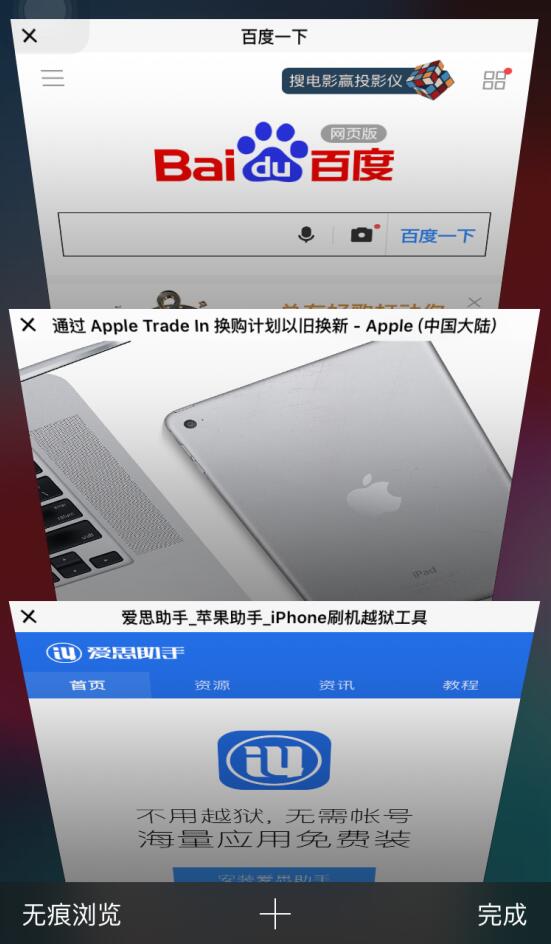
5.切换为电脑版显示
手机版的网页和电脑版的是不同的,但有些功能只有电脑版显示模式下才能使用。只需要长按右上角地址栏旁边的刷新图标,在底部会出现请求桌面站点,点击后就变成电脑版浏览模式。
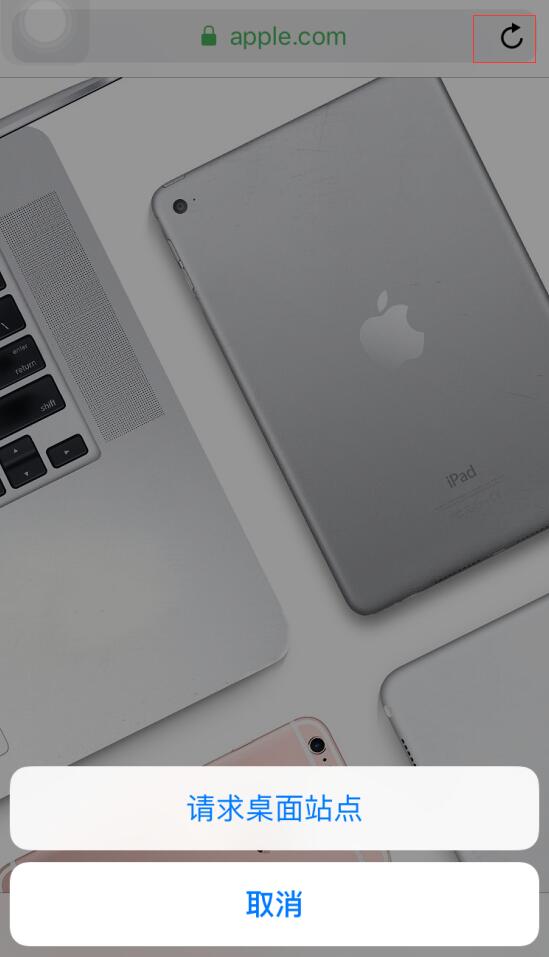
6.切换成阅读模式
阅读时广告太多?可以尝试切换成阅读模式。在阅读模式下,网站页面的内容非常干净,而且还可以调整字体大小、背景颜色,也没有了广告的困扰,整体看起来很让人舒服。点击左上角地址栏四横杆,切换到阅读模式。不过并不是每个页面都能切换。
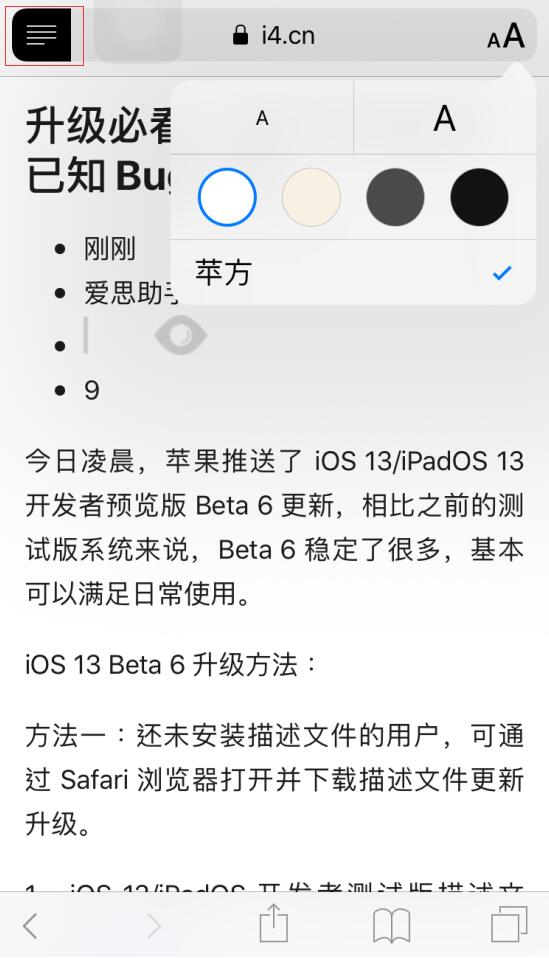
7.网页中搜索关键词
电脑上我们都知道 Ctrl+F 查找关键词,Safari浏览器中同样可以,点下方中间的分享箭头,在功能中找到「在页面上查找」,就可以搜索关键词。
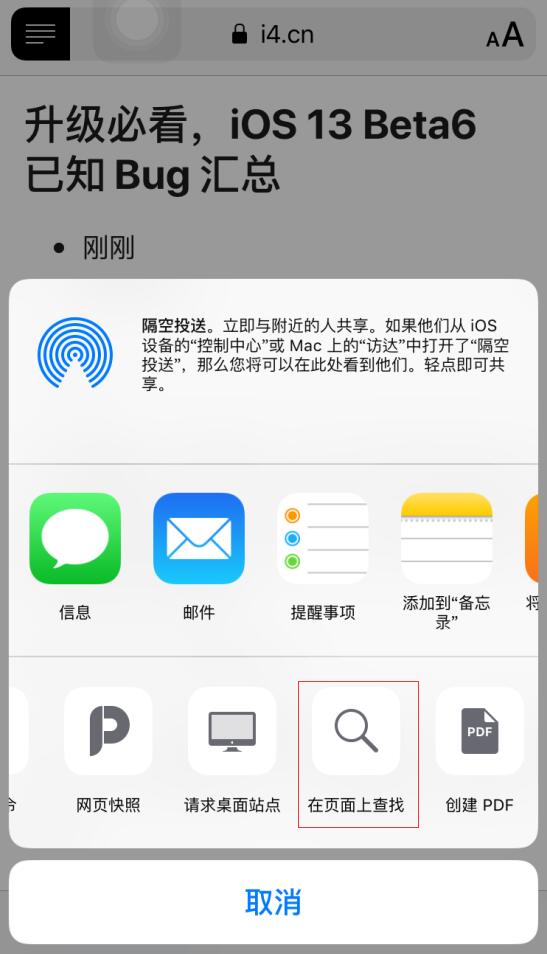
8.将网页添加到桌面快速打开
如果有需要经常浏览的网页,可以将其添加到手机桌面,方便随时打开查看:点下方中间的分享箭头,在功能中找到「添加到主屏幕」,根据提示进行设置即可。
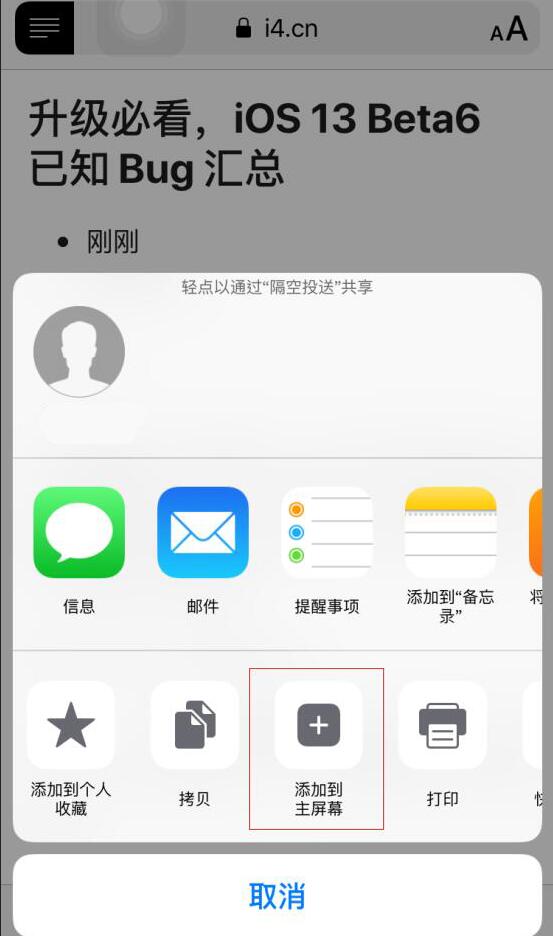
相关资讯
查看更多最新资讯
查看更多-

- 苹果 iPhone 应用精彩纷呈,iPad 用户望眼欲穿
- 2025-02-06 289
-

- 苹果官方发布指南:如何禁用 MacBook 自动开机功能
- 2025-02-05 287
-

- 苹果分享 macOS 15 Sequoia 技巧,Mac 启动行为由你掌控
- 2025-02-02 266
-

- 苹果首次公布AirPods固件升级攻略:共6步
- 2025-01-30 224
-

- 苹果 iPhone 用户禁用 Apple Intelligence 可释放最多 7GB 存储空间
- 2025-01-30 206
热门应用
查看更多-

- 快听小说 3.2.4
- 新闻阅读 | 83.4 MB
-

- 360漫画破解版全部免费看 1.0.0
- 漫画 | 222.73 MB
-

- 社团学姐在线观看下拉式漫画免费 1.0.0
- 漫画 | 222.73 MB
-

- 樱花漫画免费漫画在线入口页面 1.0.0
- 漫画 | 222.73 MB
-

- 亲子餐厅免费阅读 1.0.0
- 漫画 | 222.73 MB
-
 下载
下载
湘ICP备19005331号-4copyright?2018-2025
guofenkong.com 版权所有
果粉控是专业苹果设备信息查询平台
提供最新的IOS系统固件下载
相关APP应用及游戏下载,绿色无毒,下载速度快。
联系邮箱:guofenkong@163.com








